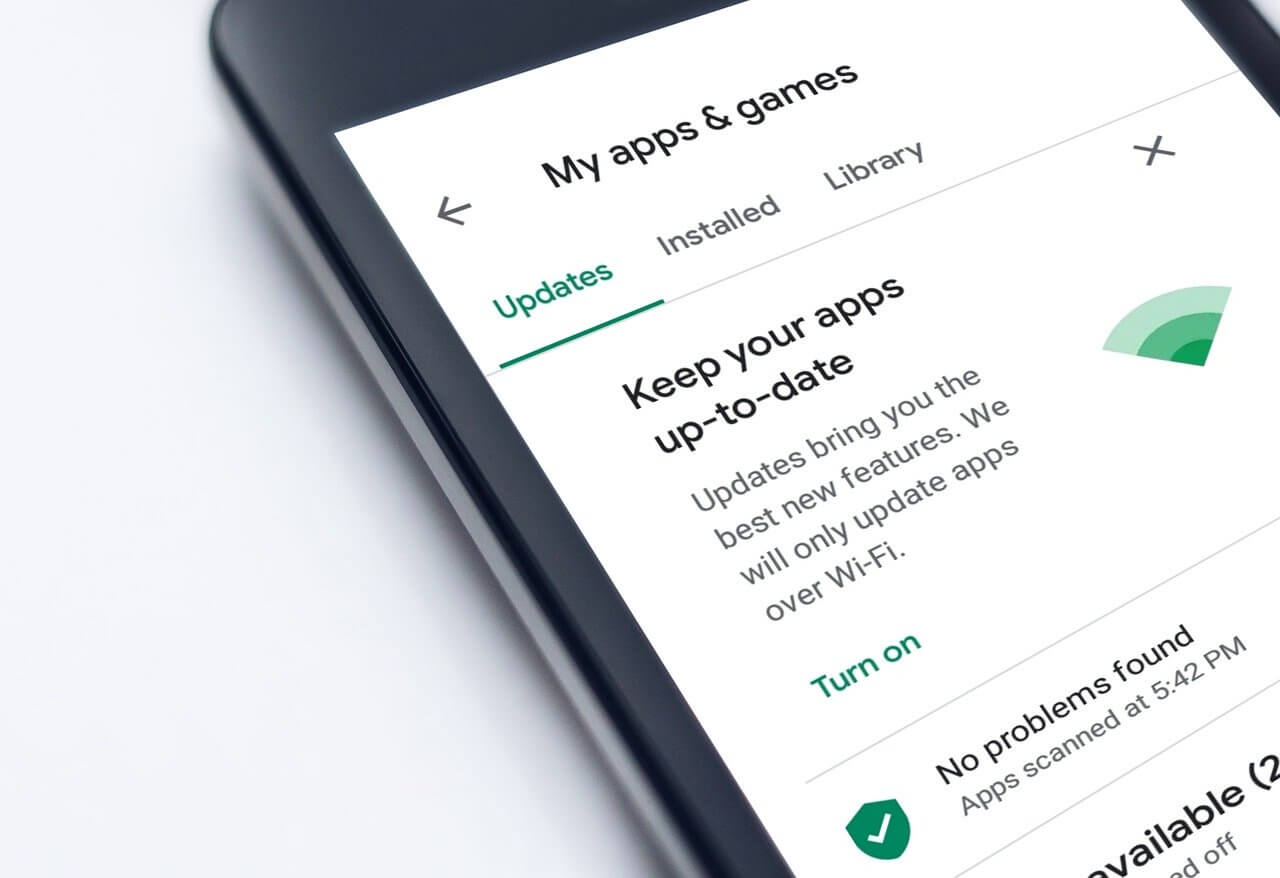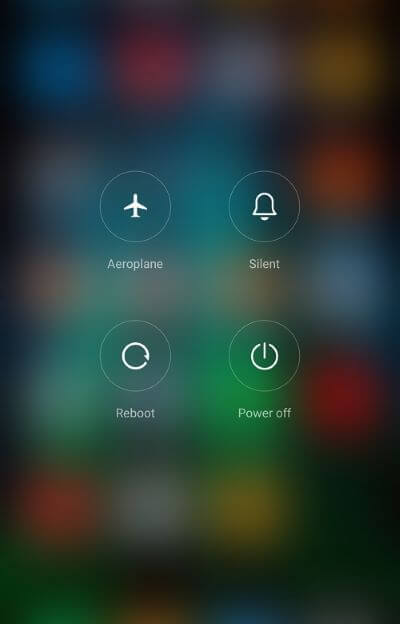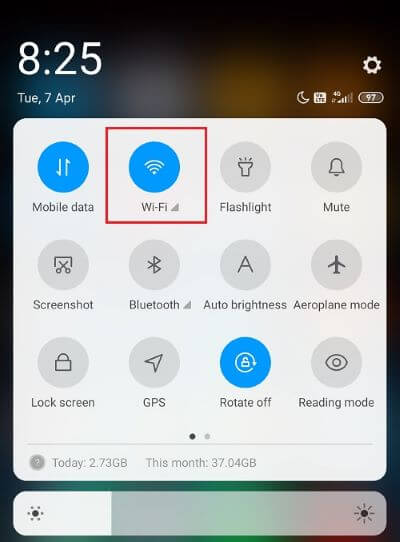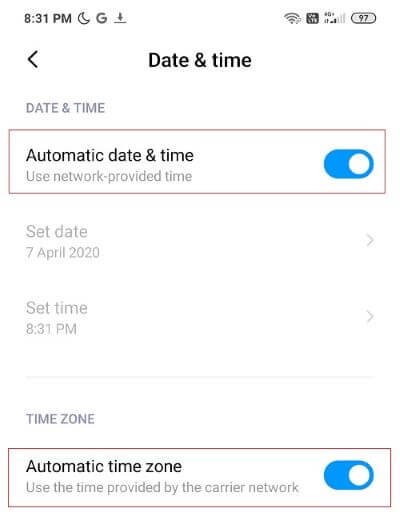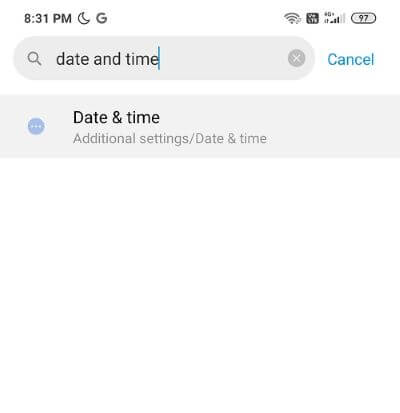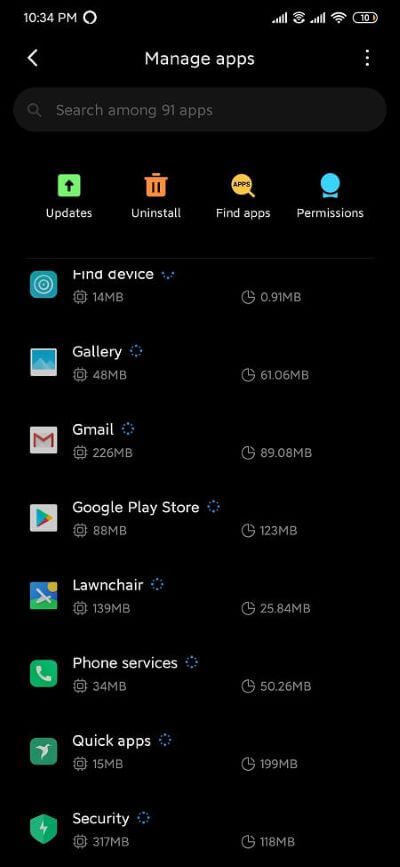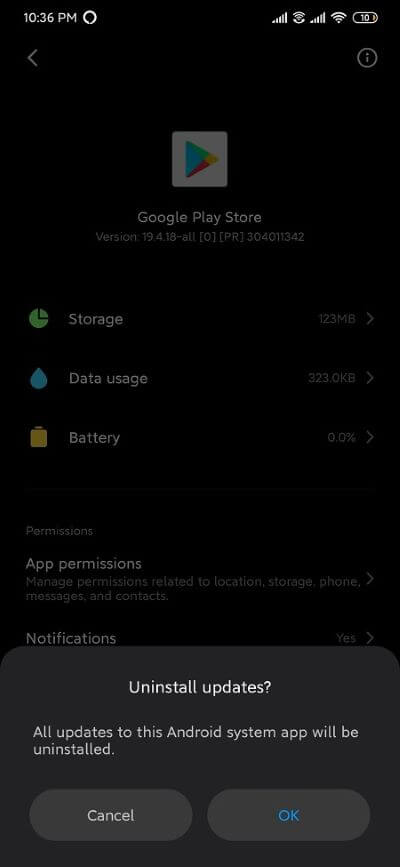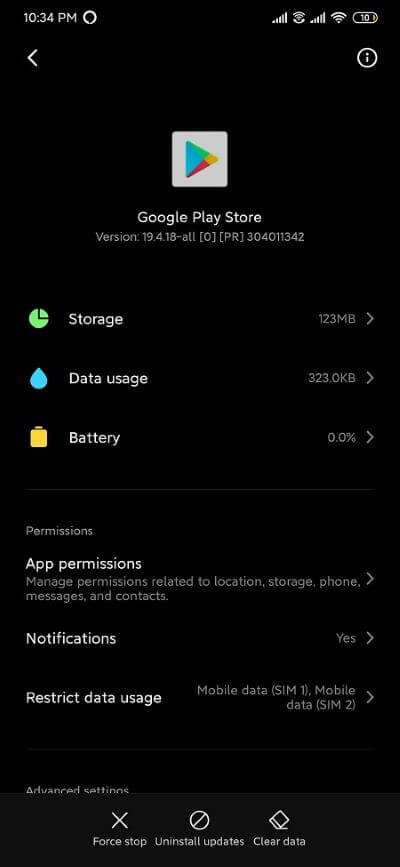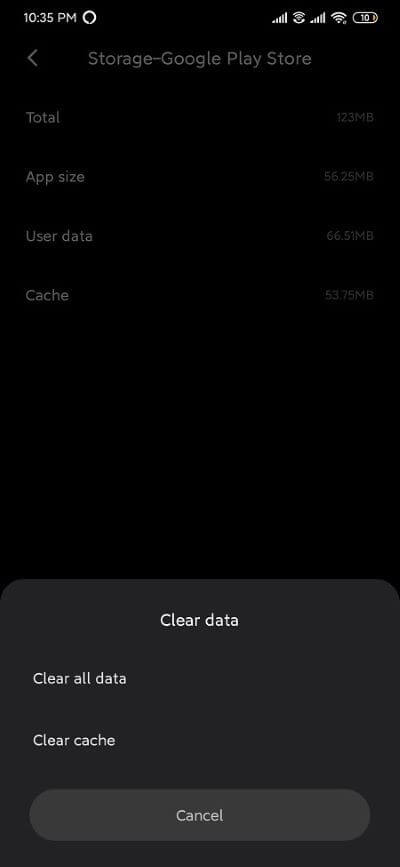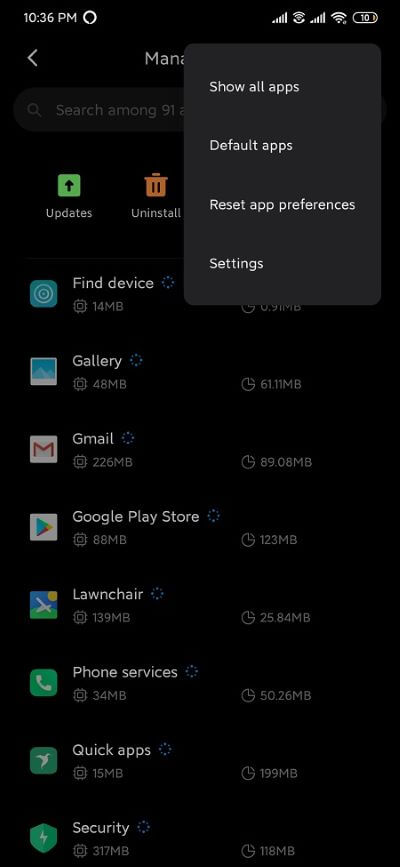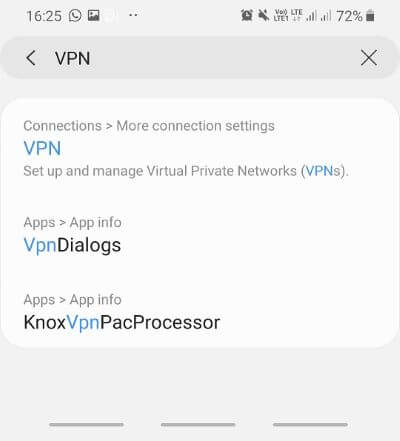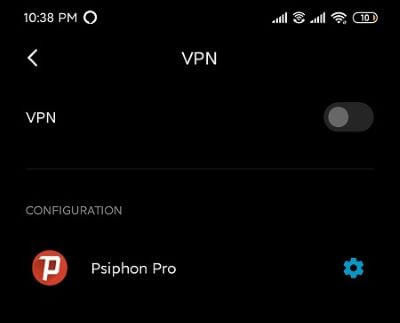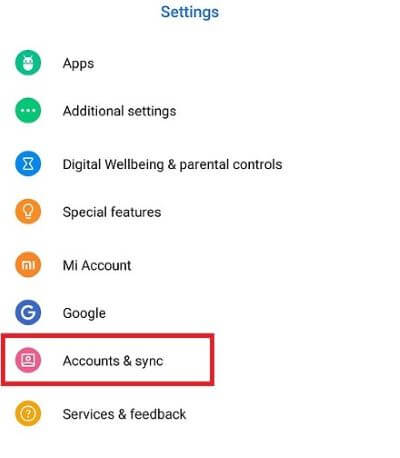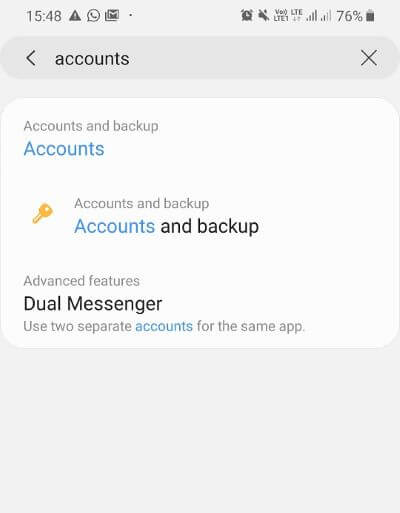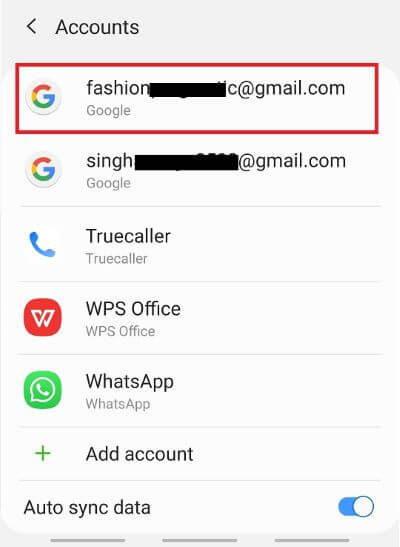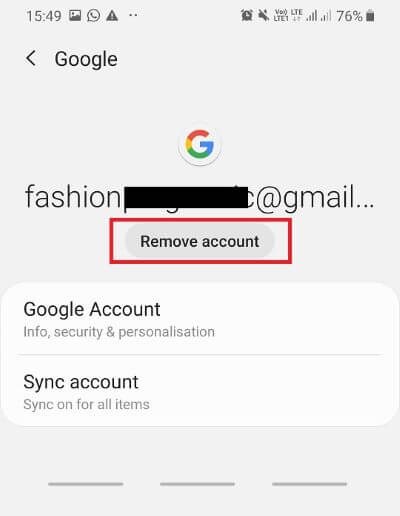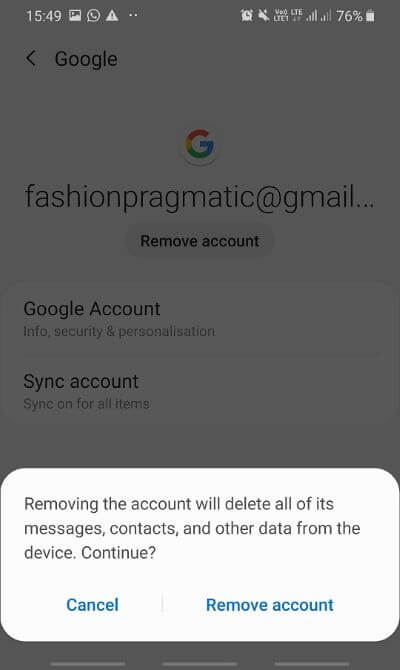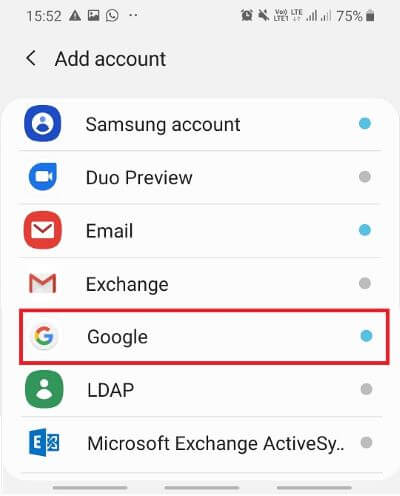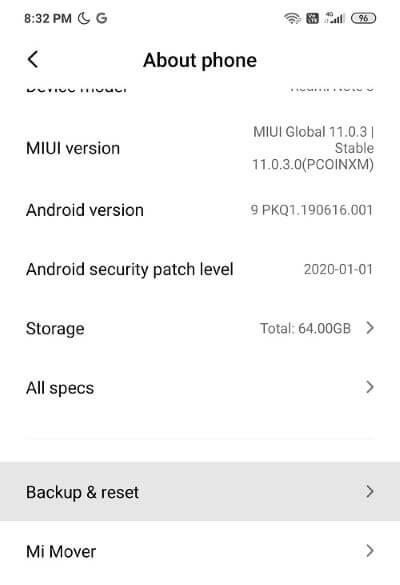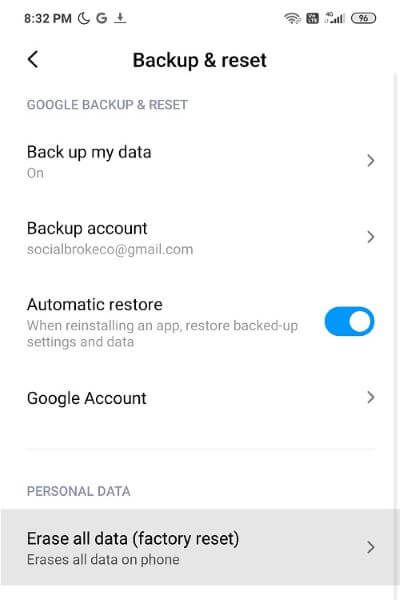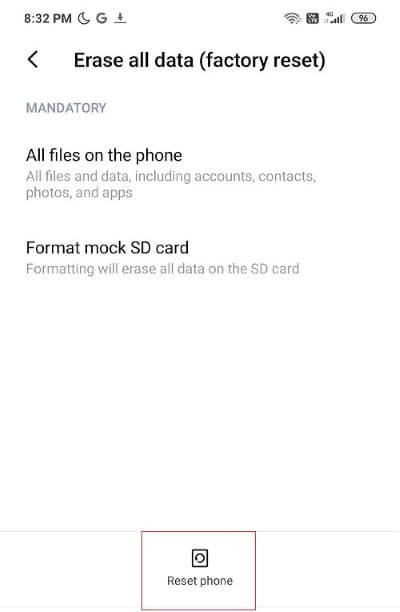10 formas de arreglar Google Play Store ha dejado de funcionar
¿Tienes problemas con Google Play Store? No se preocupe, en esta guía, vamos a discutir 10 formas en que puede arreglar Google Play Store que dejó de funcionar y comenzar a usar Play Store nuevamente.
Play Store es una aplicación de referencia certificada por Google para todos los dispositivos Android. Al igual que Apple tiene una "Tienda de aplicaciones" para todos los dispositivos iOS, Play Store es la forma en que Google brinda a sus usuarios acceso a una variedad de contenido multimedia, que incluye aplicaciones, libros, juegos, música, películas y programas de televisión.
Aunque el problema de "Play Store ha dejado de funcionar" no está claro entre la gran cantidad de usuarios de Android, para las personas que lo enfrentan, podría deberse a una amplia gama de razones, algunas de las cuales pueden resolverse a través de métodos simples. .
10 formas de arreglar Google Play Store ha dejado de funcionar
Los usuarios pueden tener problemas para abrir aplicaciones asociadas con Google o pueden tener problemas para descargar o actualizar aplicaciones desde Play Store. Sin embargo, hay varios pasos de solución de problemas para resolver el problema. Los más efectivos se discuten a continuación.
1. Reinicie el dispositivo
Reiniciar el teléfono es una de las mejores y más básicas soluciones para que todo vuelva a estar en su lugar con respecto a cualquier problema de hardware. Para reiniciar su dispositivo, mantenga presionado el botón de encendido y seleccione Reiniciar.
Esto tomará uno o dos minutos dependiendo del teléfono y, a menudo, soluciona muy pocos problemas.
2. Verifique la conexión a internet
Google Play Store requiere una conexión a Internet sólida para funcionar correctamente y el problema puede persistir debido a una conexión a Internet lenta o a la falta de acceso a Internet.
Primero, asegúrese de tener una buena conexión a Internet. Encienda y apague Wi-Fi o cambie a sus datos móviles. Es posible que Play Store vuelva a funcionar.
3. Establecer fecha y hora
A veces, la fecha y la hora de su teléfono son incorrectas y no coinciden con la fecha y la hora de los servidores de Google, lo cual es necesario para el correcto funcionamiento de las aplicaciones relacionadas con Play Store, especialmente los servicios de Play Store. Por lo tanto, debe asegurarse de que la fecha y la hora de su teléfono sean correctas. Puede configurar la fecha y la hora de su teléfono siguiendo estos pasos:
1. Abrir Configuración de en su teléfono inteligente y seleccione Sistema.
2. En Sistema, seleccione "fecha y hora" Habilitar fecha y hora automáticas.
Nota: también puede abrir Configuración y buscar "Fecha y hora" en la barra de búsqueda superior.
3. Si ya está habilitado, apáguelo y vuelva a encenderlo.
4. Deberá reiniciar su teléfono para guardar los cambios.
5. Si habilitar la fecha y la hora automáticas no ayuda, intente configurar la fecha y la hora manualmente. Sea lo más preciso posible mientras lo ajusta manualmente.
4. Forzar la detención de Google Play Store
Si los pasos anteriores no ayudan, puede intentar forzar la detención de Google Play Store y luego iniciarlo nuevamente y ver si funciona. Este método seguramente solucionará el problema de que Play Store se bloquee en su dispositivo. ¡Básicamente limpia el desorden!
1. Abrir Configuración de en su dispositivo y luego vaya a Administrador de aplicaciones / aplicaciones.
Nota: si no puede encontrarlo, escriba administrar aplicaciones en la barra de búsqueda en Configuración.
2. Seleccionar todo Aplicaciones Y busque Play Store en la lista.
3. Presione Play Store Entonces presione Forzar la detención de En la sección de detalles de la aplicación. Esto detendrá todos los procesos de aplicación inmediatamente.
4. Presione el botón. Ok para confirmar sus acciones.
5. Cierre Configuración e intente nuevamente abrir Google Play Store.
6. Borrar caché y datos de la aplicación
Play Store, como otras aplicaciones, almacena datos en caché, en su mayoría datos innecesarios. A veces, estos datos en el caché se corrompen y no podrá acceder a Play Store debido a eso. Entonces, es muy importante Borre estos datos de caché innecesarios.
1. Abrir Configuración de en su dispositivo y luego vaya a Apps أو Gestor de aplicaciones.
2. Ir aTienda de juegosDentro de todas las aplicaciones.
3. Presione Borrar los datos En la parte inferior, debajo de Detalles de la aplicación, luego toque Borrar caché.
4. Vuelva a intentar abrir Play Store y vea si puede reparar Google Play Store que dejó de funcionar.
7. Borrar caché de servicios de Google Play
Play Services es necesario para el correcto funcionamiento de todas las aplicaciones asociadas con Google Play Store. Play Services se ejecuta en segundo plano en todos los dispositivos Android y ayuda a las funciones avanzadas de Google con otras aplicaciones. Brindar soporte con respecto a las actualizaciones de la aplicación es una de sus funciones principales. Básicamente es una aplicación que se ejecuta en segundo plano para mejorar la comunicación entre aplicaciones.
Al borrar el caché y los datos de la aplicación, se pueden resolver los problemas. Siga los pasos anteriores, pero en lugar de abrir Play Store en el administrador de aplicaciones, diríjase a Play Services.
8. Desinstalar actualizaciones
A veces, las actualizaciones recientes pueden causar varios problemas y, hasta que se publique un parche, el problema no se resolverá. Uno de los problemas podría estar relacionado con Google Play Store. Entonces, si recientemente actualizó Play Store y Play Services, desinstalar esas actualizaciones puede ayudar. Además, estas dos aplicaciones están preinstaladas con su teléfono Android, por lo que no se pueden desinstalar.
1. Abra Configuración en su dispositivo y luego vaya a Aplicaciones o Administrador de aplicaciones.
2. En Todas las aplicaciones, busque Google Play Store y tóquelo.
3. Ahora toca Desinstalar actualizaciones en la parte inferior de la pantalla.
4. Este método solo es efectivo cuando desinstala actualizaciones tanto para Play Store como para Play Services.
5. Una vez hecho esto, reinicie su teléfono.
9. Restablecer preferencias de aplicaciones
Si todos los métodos anteriores no pudieron ayudarlo a reparar que Google Play Store dejó de funcionar, entonces probablemente restablecerá las preferencias de la aplicación a los valores predeterminados. Pero recuerde que restablecer las preferencias de la aplicación a los valores predeterminados eliminará todos los datos guardados de estas aplicaciones, incluida la información de inicio de sesión.
1. Abra Configuración en su dispositivo y luego vaya a Aplicaciones o Administrador de aplicaciones.
2. Desde las aplicaciones, toque Todas las aplicaciones o Administrar aplicaciones.
3. Toque el menú Más (el ícono de tres puntos) en la esquina superior derecha y seleccione Restablecer preferencias de la aplicación.
10. Eliminar proxy o desactivar VPN
Obras VPN Como proxy, le permite acceder a todos los sitios desde diferentes ubicaciones geográficas. si se hace Habilite VPN en su dispositivo Puede interferir con el funcionamiento de Google Play Store y esa puede ser la razón por la que no funciona correctamente. Entonces, para arreglar que Google Play Store dejó de funcionar, debe deshabilitar la VPN en su dispositivo.
1. Abra Configuración en su teléfono inteligente.
2. Busque VPN en la barra de búsqueda o seleccione la opción VPN en el menú de configuración.
3. Haga clic en VPN y luego desactívelo cambiando el interruptor junto a VPN.
Después de deshabilitar la VPN, Google Play Store puede comenzar a funcionar correctamente.
10. Eliminar y luego volver a conectar la cuenta de Google
Si la cuenta de Google no está conectada correctamente a su dispositivo, es posible que Google Play Store no funcione correctamente. Al desconectar y volver a conectar su cuenta de Google, su problema puede resolverse. Debe tener las credenciales de su cuenta de Google conectadas a su dispositivo, de lo contrario perderá todos los datos.
Para desconectar y volver a vincular una cuenta de Google, siga estos pasos:
1. Abra Configuración en su dispositivo y toque la opción Cuentas.
2. Alternativamente, también puede buscar cuentas desde la barra de búsqueda.
3. En la opción Cuentas, toque la cuenta de Google conectada a Play Store.
Nota: si hay varias cuentas de Google registradas en el dispositivo, los pasos anteriores deben realizarse para todas las cuentas.
4. Presione el botón. eliminar cuenta bajo su ID de Gmail.
5. Aparecerá una ventana emergente en la pantalla, haga clic nuevamente en Elimina la cuenta para confirmar.
6. Vuelva a Configuración de cuentas, luego haga clic en Agregar opciones de cuenta.
7. Toque Google en la lista, luego toque Iniciar sesión para Cuenta Google.
Después de volver a vincular su cuenta, intente nuevamente abrir Google Play Store y debería funcionar sin problemas.
Si todavía está atascado y nada parece funcionar, puede, como último recurso, restablecer su dispositivo a la configuración de fábrica. Pero recuerde que perderá todos los datos de su teléfono si restablece el dispositivo a la configuración de fábrica. Entonces, antes de continuar, se recomienda crear una copia de seguridad de su dispositivo.
1. Realice una copia de seguridad de los datos del almacenamiento interno en el almacenamiento externo, como una computadora o una unidad externa. Puede sincronizar fotos con Google Photos o Mi Cloud.
2. Abra Configuración y luego toque Acerca del teléfono y luego toque Copia de seguridad y restablecer.
3. En Restablecer, encontrará la opción para "borrar todos los datos (restablecimiento de fábrica)".
4. A continuación, toque "Restablecer teléfono" en la parte inferior.
5. Siga las instrucciones en pantalla para restablecer su dispositivo a la configuración de fábrica.
Con suerte, al usar los métodos mencionados en la guía, podrá reparar el Google Play Store que dejó de funcionar. Pero si todavía tiene preguntas, no dude en hacerlas en la sección de comentarios.